מדריך: המחשב מקרטע? צריך לסגור תהליכים
המחשב לא שונה בהרבה מעגלה בסופר - מעמיסים עליו תוכנות חופשי ולא חושבים על החשבון בקופה. רוצים לזהות אילו מהתוכנות האלו מכבידות ומאיטות את המחשב? כך מפענחים את מנהל המשימות של Windows
המחשב הביתי שלנו דומה לעתים לעגלת סופר עמוסה. אנחנו מתקינים עוד ועוד תוכנות, חלקן שמישות רק פעם בירח מלא, ואחר מתפלאים איך זה שכפול ליבה אחד נופל וכורע תחת העומס. חלק מהתוכנות האלה סמויות במקצת מן העין, ולא תמיד קל להבחין בקיומן.
אם המחשב שלכם מקרטע, בשלב הראשון כדאי לבחון את התהליכים הפועלים ברקע במנהל המשימות (task manager), כלי ותיק ואמין יחסית המובנה במערכת ההפעלה, שמספר לנו מה עושה המחשב שלנו. מנהל המשימות כולל מידע על כמה שימוש עושה כל תוכנה במעבד. לחיצה על ctrl+shift+esc תפתח את מנהל המשימות, ואפשר גם עם start>run והקלדת המילה taskmgr.
אגב, כיף לגלות שלסגור את התהליך התקוע בעצמו (זכרו שהשינויים שעשיתם לא יישמרו!) זה עניין מהיר יותר מסגירת התוכנה האחראית לו, ולרוב מקבלים פטור מההודעה המרגיזה שאומרת "תוכנית זו אינה מגיבה".
אחרי הפתיחה תופיע לפניכם רשימה סתומה יחסית של תהליכים. חלקם ניתנים לזיהוי בקלות - firefox.exe הוא הדפדפן החופשי ו-outlook.exe היא תוכנת הדואר המוכרת. אבל מה זה לעזאזל svchost.exe והאם מותר לסגור את ccApp.exe?
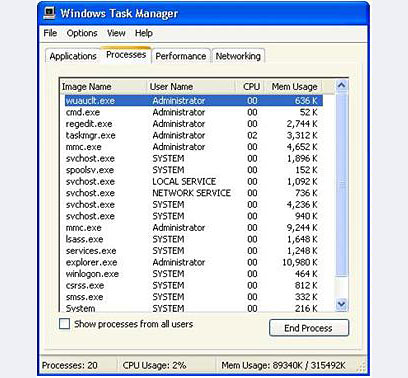
תהליכים שאפשר לסגור
ראשית, נמיין את התהליכים ברשימה לפי שם המשתמש (לחיצה על העמודה user name). רוב התוכנות שהתקנתם בעצמכם, ואינן חלק אינטגרלי במערכת ההפעלה, יופיעו תחת שם המשתמש שלכם (יש יוצאי דופן – no-ip, למשל, מופיעה לפעמים כשירות מקומי, וישנם וירוסים ותולעים שיודעים להסתתר בקטגוריה הזו).
הנה כמה תהליכים שאפשר לזהות בקלות ומותר לסגור על ידי לחיצה על End process. שימו לב - הסגירה מחזיקה מעמד רק עד ההפעלה מחדש הבאה של המחשב. אם ברצונכם לנטרל את העלייה האוטומטית של התוכנה כשהמחשב פועל, אפשר להשתמש ב-msconfig (למדריך).
Msmsgs.exe, Msnmsgr.exe – אותו מסנג'ר מוכר של מיקרוסופט, בגירסאות שונות. הוא נמצא שם גם כשהוא לא במצב אונליין.
qttask.exe - הסמליל המיותר של Quick Time במגשית המשימות בפינת המסך. אם Quick Time לא מנגנת סרטים או מוזיקה, אין צורך שתפעל ברקע. מותר לסגור.
Hkcmd – אין מה להיבהל, מדובר ב- Hotkey Command Module של אינטל, תוכנה שמאפשרת הגדרת "מקשים חמים", קיצורי מקלדת שונים. לרוב היא מגיעה עם התקנת דרייברים לכרטיסי מסך onboard למיניהם. אפשר בהחלט להיפטר מזה, למרות שלא מדובר בתוכנה שמכבידה על המחשב. חובבי ה-hotkeys יעדיפו כלים איכותיים יותר ממילא, כמו HotKey QL.
igfxtray.exe - מכירים את האייקון הקטן של הגדרות הכרטיס הגרפי במגשית המשימות, בפינת המסך ליד השעון? זו התוכנה. אפשר דרכה לשחק בהגדרות התצוגה של כרטיס המסך, לשנות רזולוציה ועוד.
msimn.exe - תוכנת הדואר הבסיסית אאוטלוק אקספרס. אם לא צריכים, סוגרים.
תהליכים "רעים"
מגוון הווירוסים, הרוגלות והטרויאנים שמתרוצצים ברשת הוא אינסופי ומשתנה מעונה לעונה. הראשונות להתעדכן הן יצרניות האנטי-וירוס, ואם עולה בליבכם חשד, אפשר לחפש באתר של Symantec, למשל.
mcAfee.Update.exe.exe - כלל אצבע נוסף הוא שכפל סיומות כזה הוא עניין חשוד - למה צריך פעמיים exe? התהליך הזה, למשל, הוא תולעת בשם Minusia. לסרוק את המחשב דחוף.
csm.exe - תולעת ותיקה ומפורסמת בשם Zotob, שזכתה לגרסאות רבות. להשמיד לאלתר.
tsunami.exe - עוד תולעת מוכרת שניסתה לשכנע את הנדבקים לתרום למען נפגעי הצונאמי באסיה.
msblast.exe - אותה התולעת הידועה מכולן, שהשביתה אלפי מחשבים בישראל והפעילה את המחשב מחדש תוך 60 שניות.
תהליכים שלא סוגרים
לפני שמתחילים בחיסול הסדרתי, כדאי לזכור שמדובר בפתרון זמני לחלוטין. על-ידי סגירה הדרגתית של תהליכים אפשר לשים את האצבע ולזהות איזה תהליך גורם לבעיה, אבל כדי להיפטר ממנו לתמיד יש להסיר מהמחשב את התוכנה הקשורה אליו באופן מסודר.
תהליכי System - ככלל אצבע, עדיף שלא לסגור ידנית תוכניות שמופיעות תחת העמודה של SYSTEM. קרוב לוודאי שאלו לא הכלים שאתם התקנתם על המחשב, אלא רכיבים המובנים במערכת ההפעלה, שממילא לא נסגרים או חיוניים לעבודה השוטפת.
אז מה עושים התהליכים האלו בדיוק? הנה כמה מהמפורסמים:
- smss.exe - ראשי תיבות של Session Manager SubSystem. אחראי בין היתר על הפעלת הליבה של מערכת ההפעלה.
- svchost.exe - בדרך כלל תמצאו יותר מתהליך אחד בשם הזה, ואין לגעת באף אחד מהעותקים. מדובר בתהליך גנרי בחלונות, שאחרי על הפעלת קבצים קטנים עם סיומת DLL.
- lsass.exe - לא, זו אינה התולעת המפורסמת Sasser. זהו תהליך שמפקח על הפעלת תהליך אחר בשם winlogon, שמבצע אימות של שם המשתמש ב-Windows.
- spoolsv.exe - תהליך האחראי על ניהול עבודות הדפסה.
אבל גם השמות האלה לא מהווים ערובה למחשב נקי - וירוסים מסויימים מתחזים לעתים לתהליכי המערכת המוכרים. כבדהו וחשדהו.
ccApp.exe – מדובר ב-Symantec Antivirus. אין צורך לסגור, למרות שאנטי-וירוס אמין שמכבד את עצמו לא ניתן לסגירה בקלות ממנהל המשימות ממילא, ויפעיל את עצמו מחדש. גם תהליך בשם vptray.exe קשור ל-Norton Antivirus ואין צורך לסגור אותו.
wuauclt.exe - תחת ערימת האותיות הזו מסתתרת Windows Update, שכנראה מורידה או מתקינה עדכונים חדשים למערכת ההפעלה. אי אפשר להפסיק את העדכונים דרך מנהל המשימות, יש לשנות את הגדרות העדכונים בלוח הבקרה.
FSM32.exe - אנטי-וירוס מבית F-Secure. להשאיר במקומו.
Avgcc.exe - אנטי-וירוס חינמי בשם AVG של חברת Grisoft. כנ"ל.
gcasDtServ.exe - כלי נגד רוגלות של מיקרוסופט בשם Windows Defender. להשאיר.
Explorer.exe – לא להתבלבל עם הדפדפן iexplore.exe. מדובר בתהליך אחר, סייר הקבצים של חלונות. כדאי לסגור אותו רק במצבים בהם שולחן העבודה תקוע ואין כוח לריסטארט של ממש למחשב. אם תסגרו אותו, תיעלם לכם שורת המשימות ושולחן העבודה. אם קרה, לא נורא – נכנסים ל-file ו-new task, מקלידים explorer.exe והמצב יחזור לקדמותו.
Taskmgr.exe - כי אז תסגרו לעצמכם את מנהל המשימות שעליו אתם עובדים כרגע, כמובן...
ועוד רבים וטובים.
כשכלו כל הקצים
אי אפשר ואין צורך לשנן בעל-פה את משמעות השמות של כל התהליכים. אם נתקלתם בתהליך בלתי מזוהה, כדאי להריץ
חיפוש באחד ממנוע החיפוש היעודיים לתהליכים, כמו SearchTasks המצויין, או באתרים של חברות האבטחה השונות ויצרניות האנטי-וירוסים. אם לא מצאתם, תמיד אפשר לחפש בגוגל.
רוצים ללמוד יותר על מה שפועל במחשב? תוכנה בשם What's Running תרחיב הרבה יותר מאשר Task Manager, ותלמד אתכם על הממשק מאפשר לנווט בין לשוניות כדי לצפות ברשימות תהליכים, שירותים, קבצי DLL, ניצול הזיכרון והמעבד, תוכנות שעולות עם אתחול המחשב ועוד.
מנהל המשימות לא נפתח בכלל, או שנסגר בשנייה בה נפתח? 99.99% שזהו וירוס או תוכנה זדונית כלשהי, המונעת מכם את זיהויה וסגירתה דרך מנהל המשימות בשיטה האלימה הזו. יש לעדכן את האנטי-וירוס ולסרוק היטב את המחשב.
 לפנייה לכתב/ת
לפנייה לכתב/ת 










